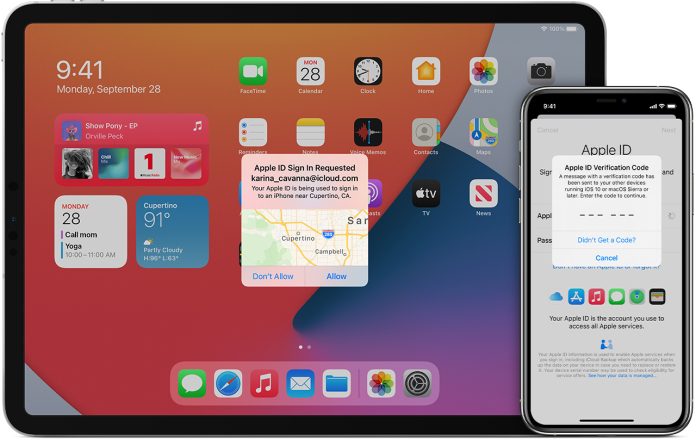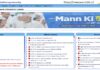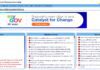Two Factor Authentication Security Key: স্মার্টফোন সুরক্ষিত (Smartphone security) রাখার ক্ষেত্রে পাসওয়ার্ড, ফেস আইডি লক ইত্যাদির থেকেও গুরুত্বপূর্ণ হল ‘টু ফ্যাক্টর অথেনটিকেশন’ (Two Factor Authentication)। এই ব্যবস্থা ফোনে চালু করে রাখলে নিজেদের ফোনকে সব থেকে বেশি সুরক্ষিত রাখা সম্ভব। এর ফলে ফোনের গুরুত্বপূর্ণ তথ্য চুরি যাওয়ার ভয় থাকে না। হ্যাকারদের থেকেও ফোনকে সুরক্ষিত রাখা সম্ভব অনেকাংশেই। এক নজরে দেখে নিন নিজেদের ফোনে ‘টু ফ্যাক্টর অথেনটিকেশন’ চালু করার উপায় (How to use phone’s two-factor authentication security key) ।
নিজেদের ফোনে টু ফ্যাক্টর অথেনটিকেশন চালু করার উপায় (How to use phone’s two-factor authentication security key)-
স্টেপ ১ – প্রথমেই গুগল অ্যাকাউন্টে গিয়ে লগ ইন করতে হবে। এরপর সিকিউরিটি পেজ খুলতে হবে।
স্টেপ ২ – এরপর নীচে নেমে ‘সাইনিং ইন গুগল’ অপশনে ক্লিক করতে হবে। সেখান থেকে খুঁজে নিতে হবে ‘ইউজ ইওর ফোন টু সাইন ইন’ অপশন। সেটাকে সিলেক্ট করতে হবে।
স্টেপ ৩ – এরপর লগ ইন করতে হবে নিজেদের অ্যাকাউন্টের পাসওয়ার্ড দিয়ে। এরপর কয়েকটি স্টেপ ফলো করতে হবে এবং ভেরিফাই করাতে হবে।
স্টেপ ৪- এই ক্ষেত্রে সেই ফোন বাছতে হবে যে ফোনে গুগল অ্যাকাউন্ট সাইনিং করা রয়েছে। এ ছাড়াও দেখে নিতে হবে নিজেদের আইফোন এবং অ্যান্ড্রয়েড ফোনে আইডি এবং স্ক্রিন লক রয়েছে কিনা! এর বাইরেও এখানে একটি রিকভারি ফোন নম্বরের প্রয়োজন।
স্টেপ ৫ – এই সকল প্রক্রিয়া সম্পূর্ণ করার পরে নিজেদের ফোনে সাইনিং করতে হবে। এরপর সেই ফোনে আর বারবার নিজেদের পাসওয়ার্ড দেওয়ার দরকার হবে না। এ ভাবেই নিজেদের ফোনে এটি চালু করা যেতে পারে।
নিজেদের ফোনে সেকেন্ডারি সিকিউরিটি কি (Security Key) চালু করার উপায় –
স্টেপ ১ – প্রথমেই নিজেদের ফোনের গুগল অ্যাকাউন্ট সিকিরিটি পেজে গিয়ে ২ স্টেপ ভেরিফিকেসন সক্রিয় বা enable করতে হবে।
স্টেপ ২ – এরপর নীচে নেমে ‘অ্যাড সিকিউরিটি কি’ অপশন সিলেক্ট করতে হবে।
স্টেপ ৩ – এখানে গুগলের তরফে বিভিন্ন ধরনের অপশন দেওয়া হয়। নিজেদের পছন্দ মতো অপশন বেছে সাইনিং করতে হবে। লগ ইন করার জন্য নিজেদের পছন্দের অপশন বেছে নিয়ে লগ ইন করতে হবে।
স্টেপ ৪ – এরপর নিজেদের ব্লু-টুথ এনাবেল করতে হবে। এরপর নিজেদের ফোনে ব্যবহার করা যাবে সেকেন্ডারি সিকিউরিটি কি।